Otwórz obrazy HEIF lub HEIC w systemie Windows 10, 8.1 i 7
HEIF to format kontenera obrazów nowej generacji, który odniesie sukces i, miejmy nadzieję, zastąpi JPEG. Wykorzystuje kompresję HEVC (High Efficiency Video Coding) do kodowania danych obrazu. Podczas gdy na przestrzeni lat pojawiło się wiele lepszych lub zmodernizowanych formatów obrazu, które zastąpiły JPEG, żaden nie odniósł sukcesu z powodu braku wszechobecnego wsparcia w różnych programach. HEIF należy do Motion Picture Experts Group, a jego wykorzystanie podlega licencjonowaniu patentów. MPEG ustandaryzował kilka formatów kompresji audio i wideo w ciągu ostatnich dziesięcioleci – niektóre popularne przykłady to m.in. MPEG-2, MP3, H.264 i HEVC (H.265). W tym artykule zobaczymy, jak uzyskać system Windows 7, 8.1 i 10, aby wyświetlać obrazy HEIF.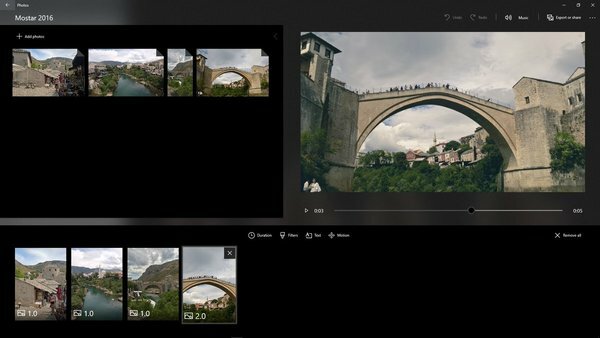
Obrazy HEIF mogą nie być tylko statycznymi pojedynczymi obrazami; mogą to być sekwencje obrazów, kolekcje, obrazy pomocnicze, takie jak mapy alfa lub głębi, obrazy na żywo i wideo, audio i używać HDR w celu uzyskania większego kontrastu.
HEIF to format kontenera, co oznacza, że do kompresji można użyć zakodowanych w HEIF obrazów HEVC obrazy w pełnej rozdzielczości, podczas gdy kopie JPEG o niższej rozdzielczości mogą być przechowywane dla obrazów podglądu i miniatury. Obecnie dwa główne używane rozszerzenia nazw plików to .heif lub .heic, a także mniej popularne .avci, które jest zwykle używane w przypadku plików zakodowanych w formacie H.264/AVC.
HEIF był obsługiwany przez Apple w iOS 11 i macOS High Sierra we wrześniu 2017 r. Google dodał obsługę HEIF do Androida P w marcu 2018 roku. Microsoft dodał obsługę systemu operacyjnego w Windows 10 Kompilacja 17123 oraz w aplikacji Zdjęcia UWP w wersji 2018.18022.13740.0 lub nowszej. Jednak starsze wersje systemu Windows pozostały wysokie i suche i nie wydaje się prawdopodobne, że Microsoft przeniesie kodek do starszych wersji systemu Windows.
Reklama
Ale Microsoft zezwala innym firmom na rozszerzenie obsługi Windows dla takich nowszych formatów kompresji za pomocą Windows Imaging Dodatki powłoki komponentu i Eksploratora do generowania miniatur, wyświetlania podglądów w okienku podglądu Eksploratora, dodawania metadanych itp.
Firma WindSolutions udostępnia już inny, a co najważniejsze, darmowy kodek do przeglądania obrazów HEIF. Ich pakiet kodeków o nazwie CopyTrans HEIC umożliwia systemowi Windows przeglądanie obrazów HEIF, konwertowanie ich do formatu JPEG, drukowanie, a także wstawianie ich do aplikacji Microsoft Office. Przeglądarka fotografii systemu Windows i inne aplikacje, takie jak Galeria fotografii, które korzystają z komponentu Windows Imaging Component (WIC), zyskują możliwość przeglądania obrazów HEIF. Kodek dodaje również przezroczystą integrację z Eksploratorem Windows i może wyświetlać w nich oryginalne dane EXIF.
Pobierz go już dziś, aby system Windows 7 i 8.1 obsługiwał nowy format HEIF, podczas gdy kodek jest nadal bezpłatny!
Pobierz CopyTrans HEIC dla Windows
Po zainstalowaniu kodeka możesz go przetestować. Jeśli nie masz odpowiednich plików na dysku, możesz skorzystać z tych przykładów:
Pobierz próbki obrazów HEIC
Popularne przeglądarki, takie jak Google Chrome, mogą w przyszłości dodać obsługę HEIF, chociaż obecnie Google również wspiera WebP oraz WebM formaty (WebM używa kompresji VP9). Podczas gdy grupa o nazwie Alliance for Open Media, która ma wsparcie kilku firm, proponuje AV1, nowość format kompresji dla wideo, który jest wolny od wymagań licencyjnych patentowych i wciąż jest w fazie rozwoju i normalizacja.

